當我們將Raspberry PI連接到顯示器並嘗試啟動裝置時,沒有顯示。顯示器說沒有訊號,然後進入待機模式。在這篇文章中,我們將討論這個問題,看看如果Raspberry PI顯示器不工作,並且開機後沒有顯示,你可以做些什麼。

#覆盆子PI不支援HDMI熱插拔功能。若在Raspberry PI通電後再連接或開啟顯示器,只會顯示黑畫面。此外,如果未在樹莓PI上安裝作業系統,它將無法啟動,同樣只會顯示黑屏。
如果Raspberry PI顯示器無法正常運作,且引導後沒有顯示,請按照下面提到的解決方案解決問題。
讓我們詳細地談談。
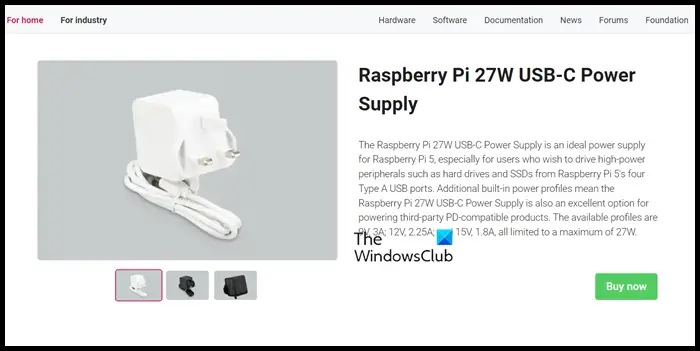
#根據最新發布的樹莓派5,它需要高達27W的USB-C電源才能保證正常運作。儘管一些用戶表示舊樹莓派4在電源供應方面表現良好,但當連接多個外部設備時,並非總能如願。
雖然在某些地區購買官方的樹莓PI 27w PSU可能有一定困難,但我們建議不要選擇購買第三方替代產品,因為這可能會導致資金浪費。
與樹莓PI 5相似,樹莓PI 4也需要一種不同於舊型號的電源單元(PSU),它配備了USB C型介面。為了確保正常運行,最好使用官方建議的5.1V 3A PSU。值得注意的是,使用手機或平板電腦的充電器來供電對於任何樹莓PI型號都是不夠的。如需購買官方產品,可前往raspberrypi.com官網了解更多詳情。
Raspberry Pi 5具備多種啟動方式,包括從USB或microSD卡啟動。與Raspberry Pi 4相似,它也支援透過乙太網路進行啟動。而且,與以往不同的是,Raspberry Pi 5還可以透過PCIe連接的固態硬碟進行啟動,為使用者提供更多的選擇和靈活性。
然而,由於Raspberry PI的顯示器沒有啟動,因此裝置很可能沒有啟動,因為啟動媒體連接正確。因此,請檢查並確保正確連接了正確的引導裝置。
樹莓派的LED設定好了,這樣人們就可以透過觀察它來破解是什麼導致了問題。紅色(PWR)指示燈表示已通電,綠色(ACT)指示燈表示活動。儘管還有其他亮點,但我們需要關注這兩個方面。
如果您注意到PWR偶爾閃爍,您的電源將持續降至4.65V以下。然而,如果沒有紅燈,我們可以假設沒有電。如果紅色的PWR LED只亮起且沒有閃爍,我們可以安全地假設SD卡上沒有可讀的引導說明。
值得注意的是,在樹莓PI的開機過程中,綠色的ACT燈應該會不規則地閃爍。然而,如果系統有問題,它可能會以更受監管的模式閃爍來指示問題。以下是一些可能的錯誤指示符及其含義:
如果您注意到這些錯誤指示器中的任何一個,我們建議您使用新安裝的Raspberry PI作業系統連接新的SD卡。
有一個解決辦法,對大多數受害者都有效,也可以為你做這個把戲。我們需要編輯設定檔並對覆蓋字串進行註釋。因此,要執行相同的操作,首先對您的Raspberry PI進行SSH,導航到/ot/config.txt,然後透過在字串中加入一個#來註解掉dtoverlay=vc4-kms-v3d。

#我們需要使用我們的顯示器支援的正確的HDMI數據線來支援Raspberry PI 5才能運作。如果您使用微型HDMI轉接器,請切換到品質良好的微型HDMI轉HDMI電纜。
閱讀:如何在樹莓pi4上安裝Windows 11?
要讓顯示裝置與Raspberry Pi配合使用,它必須能夠偵測到其訊號。如果我們遇到Pi似乎沒有啟動並且螢幕保持空白的情況,我們可以嘗試推進HDMI檢測。由於Raspberry Pi沒有BIOS,因此它依賴SD卡上的設定檔。要強制HDMI檢測,您需要將SD卡插入桌上型電腦或筆記型電腦,並導航至/boot/分割區。打開這個檔案並在末尾添加以下行:
hdmi_force_hotplug=1
最後,儲存您所做的更改,彈出SD卡,然後檢查問題是否已解決。
閱讀:如何建立Raspberry PI虛擬機器
如果所有其他方法都失敗了,您必須聯絡製造商,讓他們檢查硬體。您的主機板可能有一些問題;在這種情況下,諮詢製造商是您唯一的選擇。
希望您能夠使用本文中提到的解決方案來解決這個問題。
閱讀:如何在Windows PC中對Raspberry Pi 4進行壓力測試?
#要將Raspberry PI 4連接到螢幕上,您需要使用微型HDMI轉HDMI電纜或標準HDMI轉HDMI電纜以及微型HDMI轉HDMI適配器。或者,如果你有樹莓PI 1、2或3,你可以輕鬆地使用標準的HDMI轉HDMI電纜將它們連接到螢幕上,因為它們都帶有一個全尺寸的HDMI連接埠。
Also Read: Best Raspberry PI4 ideas for Science Project using Windows PC.
以上是Raspberry PI監視器不工作;啟動後不顯示的詳細內容。更多資訊請關注PHP中文網其他相關文章!




